Publicité
Passé de Windows à un Mac et se familiariser avec les bases Un guide rapide pour utiliser un Mac pour les utilisateurs de WindowsChaque utilisateur de Windows doit connaître les bases du travail sur un Mac. Voici un petit guide pour aider les nouveaux arrivants Mac à se repérer. Lire la suite ? Vous vous demandez comment installer un logiciel sur votre MacBook à partir de la ligne de commande? Vous avez une ancienne application Windows que vous devez simplement exécuter sur votre nouvelle Ordinateur Apple?
Le système d'exploitation de votre Mac fonctionne différemment de son homologue Windows. Il n'y a pas de registre central, bien souvent pas de fichiers d'installation, et les désinstallateurs sont beaucoup moins courants sur la plate-forme que sur Windows.
Voici donc ce que vous devez savoir sur l'ajout ou la suppression de logiciels sur votre Mac.
Installation à partir du Mac App Store
Convient à: Applications courantes pouvant utiliser la place de marché de la plate-forme pour installer des mises à jour, mais de nombreux progiciels sont souvent manquants. Tu devrais aussi
évitez d'acheter des jeux dans le Mac App Store Pourquoi vous devriez éviter d'acheter des jeux sur le Mac App StoreLe Mac App Store ne détient pas une bougie au même magasin utilisé par les utilisateurs d'iPhone et d'iPad pour gâcher les applications, les jeux et les achats intégrés. Lire la suite , notamment multijoueurs.Les magasins d'applications sont probablement le moyen le plus simple d'installer des logiciels sur n'importe quelle plate-forme, que ce soit votre iPhone ou Windows 10. Le principal inconvénient est que de nombreuses applications courantes manquent dans le magasin Pourquoi les développeurs quittent-ils toujours le Mac App Store?Le Mac App Store devient-il un fardeau pour les développeurs Mac? Nous avons décidé d'en parler à quelques-uns et de le découvrir. Lire la suite et que les applications répertoriées doivent être conformes aux règles de sandboxing d'Apple qui restreignent ce que les développeurs peuvent faire. Cela signifie également que c'est probablement la source la plus sûre de logiciels tiers.

Vous devez vous connecter au Mac App Store avant de pouvoir l'utiliser, il suffit de le lancer, puis de cliquer sur Boutique et se connecter en utilisant votre identifiant Apple. Pour installer des applications à partir du Mac App Store:
- Lancez le Mac App Store et trouvez l'application que vous souhaitez en parcourant les onglets appropriés ou en la recherchant.
- Choisissez une application et cliquez sur Installer, puis entrez votre mot de passe Apple ID pour vérifier votre identité.
- Attendez que l'application soit téléchargée et installée, puis lancez-la en cliquant sur lancement, recherche Spotlight, 7 bonnes habitudes auxquelles tout utilisateur de Mac devrait s'habituerAujourd'hui, nous allons partager nos bonnes habitudes préférées sur Mac, tout en essayant désespérément d'oublier les mauvaises. Lire la suite ou le trouver dans votre Applications dossier.
Pour supprimer une application que vous avez installée de cette façon, lancez Chercheur et accédez à votre Applications dossier. Faites glisser l'icône de l'application vers Poubelle bac pour le retirer. Toutes les applications que vous avez téléchargées dans le passé (gratuites ou payantes) peuvent être téléchargées à nouveau sous le Acheté languette.
Installations par glisser-déposer
Convient à: Les applications que vous avez téléchargées depuis Internet en tant que fichiers .DMG, .ZIP ou .APP.
Si vous téléchargez une application ailleurs que sur le marché d'Apple, il y a de fortes chances que vous téléchargiez un fichier .DMG. Ce sont des images de disque, que vous devez double-cliquer pour monter comme un DVD ou un lecteur USB. Ils apparaîtront alors dans votre Chercheur barre latérale sous Dispositifs.
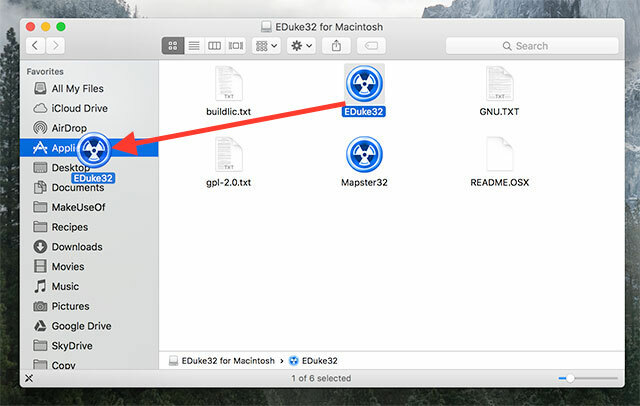
Vous pouvez également télécharger des archives .ZIP, que vous devrez d'abord extraire en double-cliquant dessus. Parfois, les sites Web téléchargent simplement le fichier .APP. Pour installer ces applications:
- Montez d'abord votre .DMG et ouvrez l'appareil dans Chercheur, décompressez votre .ZIP ou recherchez votre fichier .APP.
- Faites glisser votre fichier .APP (l'icône de l'application) dans le Applications dossier dans le Finder.
- Vous devrez peut-être fournir un mot de passe administrateur pour les applications qui nécessitent des privilèges supplémentaires.
- Lancez l'application via Spotlight (commande + barre d'espace) ou en le trouvant dans votre Applications dossier.
Vous pouvez faire glisser l'icône de l'application vers la corbeille pour supprimer l'application.
Installateurs packagés
Convient à: Installateurs d'applications similaires à Windows regroupés sous forme de fichiers .PKG.
Parfois, vous devrez installer un logiciel à l'aide d'un programme d'installation, fourni sous forme de fichier .PKG. Cela revient à installer un logiciel sous Windows, où le programme d'installation propose généralement quelques options et nécessite souvent un mot de passe administrateur pour apporter des modifications à votre système. Pour installer un .PKG, double-cliquez simplement dessus et suivez les instructions.
Bien que vous puissiez souvent faire glisser l'icône de l'application vers la Corbeille comme n'importe quelle autre, les applications installées via cette méthode ont parfois des programmes de désinstallation ou des applications. Vous devrez peut-être également fournir un mot de passe administrateur pour apporter des modifications à certaines parties de votre système.
Installation en ligne de commande
Convient à: Applications courantes disponibles via les référentiels centraux, les utilisateurs qui apprécient les installations rapides et les efficacité d'une expérience en ligne de commande La CLI Mac simplifie votre ligne de commande pour que vous puissiez travailler plus rapidementLe terminal est un moyen de travail puissant et rapide, mais il peut être intimidant pour de nombreux utilisateurs. L'interface CLI de Mac facilite la recherche et l'utilisation de la ligne de commandes à l'aide d'une syntaxe simplifiée. Lire la suite .
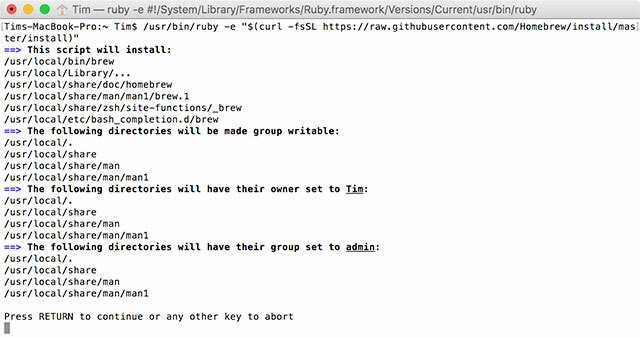
Vous pouvez accéder à la ligne de commande de votre Mac avec une application groupée appelée Terminal, trouvé dans le Applications> Utilitaires dossier ou en recherchant Projecteur. Il est également possible d'installer un logiciel via cette méthode, ce qui est beaucoup plus rapide que de trouver un logiciel, de le déballer et de faire glisser des icônes dans des dossiers.
Pour simplifier, vous aurez besoin d'un gestionnaire de packages appelé Homebrew:
- Dirigez-vous vers le Site Homebrew et en copiant la commande répertoriée sous «Installer Homebrew».
- lancement Terminal et collez la commande suivi par Enter.
- Votre Mac installera Homebrew et vous invitera à installer tous les packages supplémentaires dont vous pourriez avoir besoin.
- Une fois installé, vous pouvez utiliser le
brassercommande dans Terminal pour installer un logiciel, par ex.installer brew firefox
Une fois installé, vous pouvez utiliser la ligne de commande pour installer une variété d'applications gratuites courantes comme Dropbox, VLC, Transmission et bien d'autres. Check-out notre article précédent sur Homebrew et ce qu'il peut faire Comment installer Mac Apps dans un terminal à l'aide de HomebrewSaviez-vous que vous pouvez installer le logiciel Mac dans le terminal? Voici comment utiliser Homebrew pour installer facilement des applications Mac. Lire la suite .
Installation de logiciels Windows ou DOS
Convient à: Les logiciels Windows dont vous ne pouvez tout simplement pas vous passer, les anciens jeux et toutes les applications non natives que vous souhaitez exécuter sur votre Mac.
Il existe deux façons d'exécuter un logiciel Windows sur du matériel Apple, où il n'existe aucune version native de Mac. Le premier est en utilisant une couche de compatibilité appelée Wine Comment exécuter des applications et des jeux Windows avec Linux WineExiste-t-il un moyen de faire fonctionner le logiciel Windows sur Linux? Une réponse consiste à utiliser Wine, mais bien qu'il puisse être très utile, il ne devrait probablement être que votre dernier recours. Voici pourquoi. Lire la suite . Ce logiciel vous permet d'installer et d'exécuter des logiciels Windows sur Mac et Linux comme si vous exécutiez Windows. Malheureusement, ce n'est pas la solution la plus fiable, mais comme il n'y a pas d'émulation, c'est un moyen relativement rapide de le faire.
L'autre façon de procéder consiste à utiliser la virtualisation, où vous utilisez un logiciel pour émuler un PC Windows et exécuter Windows sur OS X. Bien que cela fournisse les performances les plus stables (le logiciel fonctionne après tout sur son système d'exploitation prévu), c'est un porc de ressources qui nécessite beaucoup de mémoire libre et de puissance de traitement. Vous pouvez également rencontrer des problèmes avec les pilotes et l'accélération 3D.

Nous avons déjà couvert cela dans un article sur l'exécution de jeux Windows et DOS sur votre Mac 5 façons de jouer à d'anciens jeux Windows et DOS sur votre MacVous voulez jouer à des jeux Windows et DOS classiques sur votre Mac, mais vous ne savez pas par où commencer? Aujourd'hui, nous examinerons toutes vos options disponibles et comment choisir entre elles. Lire la suite , mais le guide s'applique autant aux logiciels classiques qu'à Age of Empires II. Tout ce dont vous avez besoin est couvert par le Virtualisation et Du vin sections.
Si possible, il peut être utile de vous trouver une application native pour faire le travail à la place. Vous bénéficierez de performances plus rapides et d'une plus grande stabilité.
Exécution de logiciels et de GateKeeper
GateKeeper est la réponse d'Apple au problème croissant des logiciels malveillants Mac. Il s'agit d'une fonction de sécurité qui empêche votre Mac d'exécuter des logiciels installés de n'importe où. Par défaut, votre Mac vous autorisera uniquement à exécuter des applications à partir de développeurs de confiance et du Mac App Store, mais de nombreuses applications qui ne relèvent pas de cette compétence sont légitimes et ne présentent aucun risque pour votre machine.
Vous pouvez modifier vos paramètres GateKeeper sous Préférences système> Sécurité> Général. Vous devrez cliquer sur le icône de verrouillage et entrez un mot de passe administrateur pour apporter des modifications, mais vous pourrez désactiver la fonction afin d'autoriser l'exécution de logiciels de n'importe où.

Une autre option consiste à autoriser les applications à s'exécuter au cas par cas, ce qui supprime la nécessité de désactiver complètement la fonctionnalité. Après avoir exécuté une application refusée par GateKeeper, accédez directement à Préférences système> Sécurité> Général où votre Mac signalera que l'application a été refusée. Vous pouvez ensuite cliquer sur le Ouvert quand même pour créer une exception pour cette application particulière, ce qui lui permettra de s'exécuter à l'avenir.
Suppression de logiciels
Comme indiqué dans la plupart de ces méthodes d'installation, la façon la plus simple de supprimer un logiciel consiste généralement à trouver l'application dans votre Applications dossier et en faisant glisser l'icône vers le Poubelle poubelle. Vous pouvez également trouver un package de désinstallation.
Mais un moyen plus complet et plus pratique de désinstaller des fichiers utilise une application gratuite appelée AppCleaner. Il vous permet de supprimer des applications en masse, ce qui signifie que vous pouvez libérer beaucoup d'espace et nettoyer votre dossier Applications en une seule fois. Il ira également plus loin qu'un simple glisser-déposer et essaiera de supprimer les autres fichiers associés aux applications dont vous ne voulez plus.
Il est si complet qu'il peut même réinitialiser les essais de shareware, mais vous ne l'avez pas entendu de notre part. Découvrez notre guide pour désinstaller à peu près tout de votre Mac Comment désinstaller des programmes sur MacBesoin de désinstaller des programmes sur votre Mac? Vous avez plusieurs options! Voici comment supprimer des programmes et des applications de votre Mac. Lire la suite .
Vous avez des questions sur l'installation ou la suppression de logiciels sur votre Mac? Demandez dans les commentaires ci-dessous et nous ferons de notre mieux pour vous aider.
Tim est un écrivain indépendant qui vit à Melbourne, en Australie. Vous pouvez le suivre sur Twitter.